Apple a longtemps été à l'avant-garde de la confidentialité des utilisateurs, ce qui est plutôt inhabituel pour l'industrie technologique.
L'entreprise s'est toujours engagée à protéger la vie privée et les données sensibles de ses utilisateurs. Parmi les entreprises technologiques, elle est également très transparente sur les données qu'elle collecte.
S'il y a un mouvement qui en est la preuve, c'est probablement le tout nouveau portail Data & Privacy de l'entreprise.
Dans un certain contexte, le nouveau portail a été créé pour se conformer aux réglementations strictes de l'Union européenne en matière de confidentialité des données GDPR - qui ont été promulguées plus tôt cette année. Toutes les entreprises qui font des affaires en Europe doivent se conformer à ces réglementations.
D'autres entreprises technologiques ont hésité à promettre d'apporter des systèmes conformes au RGPD dans des régions autres que l'Europe. Mais pas Apple. La société a annoncé qu'elle lancerait son portail de confidentialité nouvellement remanié à travers le monde.
EN RELATION:
- Comment effacer les différents historiques de recherche et protéger votre vie privée sur votre iPhone
- Votre MacBook suit-il votre position ?
- Voici les escroqueries liées à Apple que vous devez connaître
En octobre, Apple a tenu cette promesse. Il a officiellement lancé le portail Data & Privacy aux États-Unis, au Canada, en Australie et en Nouvelle-Zélande.
Mais qu'est-ce que c'est exactement ce portail? Et comment l'utilisez-vous? Voici tout ce que vous devez savoir.
Contenu
- Qu'est-ce que c'est?
-
Comment utiliser le portail de données et de confidentialité d'Apple
- Comment obtenir vos données
- Comment modifier vos données
- Comment désactiver ou supprimer votre compte
- Articles Similaires:
Qu'est-ce que c'est?
Fondamentalement, le portail Data & Privacy est un guichet unique pour afficher, gérer et corriger les données associées à votre compte Apple.
Pour être clair, le portail Data & Privacy n'ajoute aucune nouvelle fonctionnalité aux services d'Apple.
Vous pouvez toujours demander une copie des données qu'Apple collecte sur vous, par exemple. Mais auparavant, il s'agissait d'un processus fastidieux qui impliquait de contacter spécifiquement le support Apple et d'attendre une réponse.
Le portail Data & Privacy rationalise et simplifie le processus - et il regroupe également plusieurs autres outils connexes dans une seule page Web.
Comment utiliser le portail de données et de confidentialité d'Apple
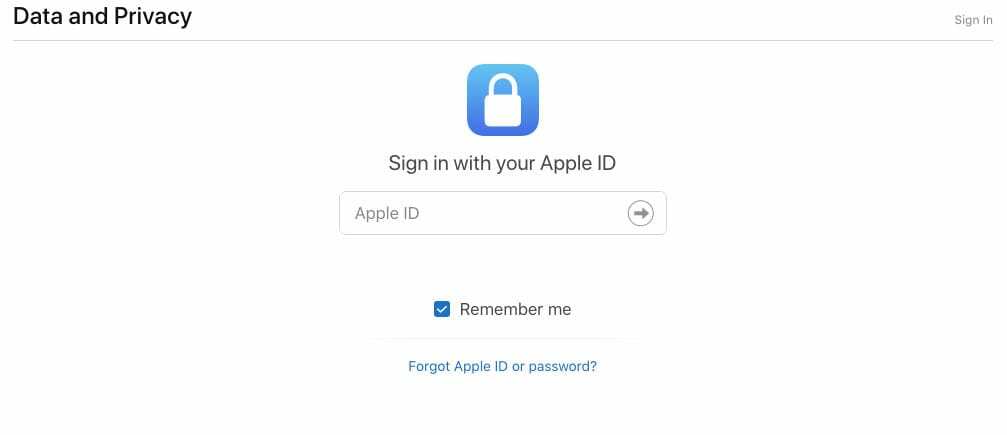
Noter: Le portail remanié des données et de la confidentialité n'est disponible que dans l'Union européenne, les États-Unis, le Canada, la Nouvelle-Zélande et l'Australie au moment de la rédaction de cet article.
Heureusement pour tous les utilisateurs d'Apple, l'utilisation du nouveau portail de données et de confidentialité de l'entreprise est assez simple, ce qui est un peu le but.
Pour commencer, il suffit de cliquer dessus relier. Vous pouvez également saisir ou coller l'URL privacy.apple.com dans votre navigateur.
Vous devrez peut-être confirmer en utilisant l'authentification à deux facteurs. Mais une fois que vous le faites, cliquez simplement Continuer et cela vous amènera à la page de destination principale.
À partir de là, vous pouvez faire quelques choses.
Comment obtenir vos données
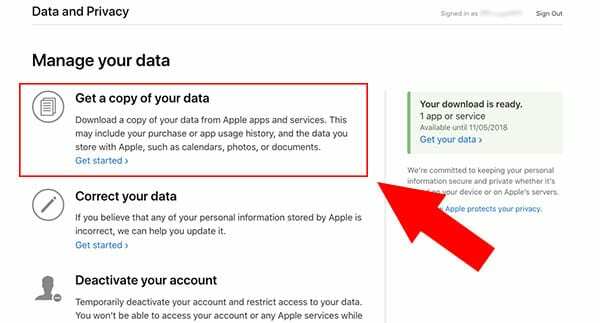
Sans aucun doute, l'une des principales raisons pour lesquelles de nombreux titulaires de compte Apple utiliseront le portail est de voir quel type de données le géant de la technologie de Cupertino a collecté sur eux.
Comme nous l'avons mentionné précédemment, ce n'est pas grand-chose, du moins par rapport aux autres entreprises technologiques que vous rencontrez dans votre vie de tous les jours.
Mais il y a encore des données. Voici comment le vérifier.
- Cliquez sur Commencer sous le Obtenir une copie de vos données section.
- Parcourez les différentes catégories de données et sélectionnez celles que vous souhaitez examiner en cochant la case à côté d'elles.
- Cliquer sur Continuer.
- À partir de là, vous pouvez définir des préférences en ce qui concerne la taille de téléchargement, entre 1 et 25 Go - un moyen pratique de garder la taille des fichiers gérable.
- Enfin, cliquez sur Compléter la demande.
Apple vous enverra alors un e-mail vous informant de votre demande de données. Gardez à l'esprit que votre téléchargement de données a une date d'expiration, généralement quelques semaines.
La collecte des données réelles peut prendre un certain temps - jusqu'à sept jours - mais Apple vous enverra un e-mail supplémentaire lorsque votre téléchargement sera prêt.
Vous pouvez également vous reconnecter au portail Data & Privacy pour accéder à vos données. Il y aura une notification sur le côté vous informant que vos données sont prêtes.
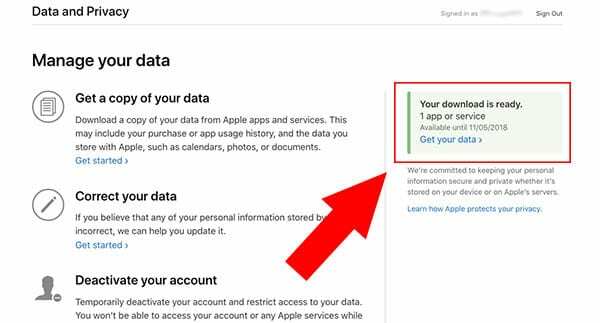
Comment modifier vos données
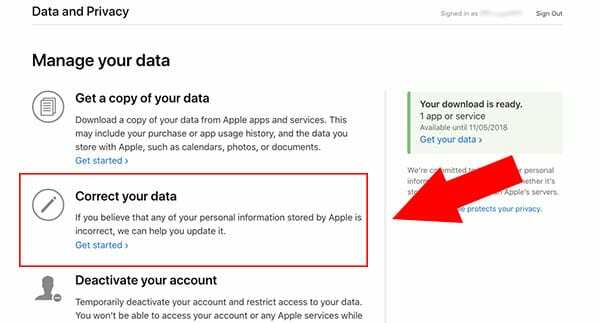
Si vous trouvez quelque chose qui ne va pas lorsque vous examinez les données qu'Apple a sur vous, le portail Données et confidentialité offre un moyen facile d'accéder aux outils où vous pouvez les corriger.
- Revenez simplement à la page de destination principale des données et de la confidentialité.
- Cliquez sur Commencer sous le Corrigez vos données section.
Il existe deux catégories de données que vous pouvez modifier: les informations de compte Apple ID et les transactions et informations Apple Store.
Apple note que la correction des données pour le premier est effectuée sur appleid.apple.com, tandis que les corrections pour le dernier peuvent être effectuées sur la page des paramètres du compte Apple Online Store.
Comment désactiver ou supprimer votre compte
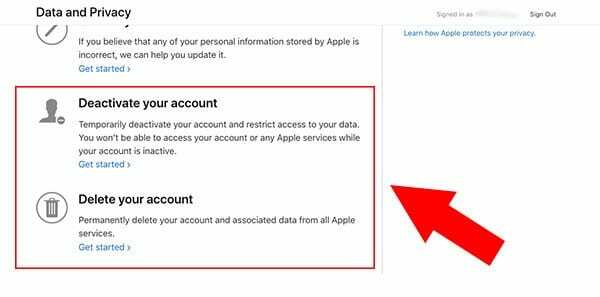
Le portail Apple Data & Privacy propose également des liens rapides vers le processus de désactivation et de suppression de compte.
Bien qu'ils soient similaires, les deux processus sont en fait assez différents. Voici en quoi ils diffèrent.
- Désactiver votre compte est un moyen de restreindre temporairement l'accès à vos services et données Apple. Vous ne pourrez pas utiliser votre compte pour quoi que ce soit tant qu'il est désactivé. Cela inclut les services Apple comme iCloud ou Apple Music.
- Suppression de votre compte fait ce qu'il dit sur l'étain. Contrairement à certaines plateformes de réseaux sociaux, Apple propose un moyen de supprimer définitivement votre compte et de purger toutes les informations et données associées. Ceci est bien entendu irréversible.
Parce qu'il s'agit probablement de processus assez spécialisés, nous n'allons pas inclure d'instructions à leur sujet.
D'un autre côté, l'utilisation de la désactivation ou de la suppression de compte est aussi simple que de vérifier ou de corriger vos données (bien que la suppression de compte soit un processus un peu plus long).
Cliquez simplement sur Commencer sous le Désactiver votre compte ou Supprimer votre compte sections et suivez les instructions.

Mike est un journaliste indépendant de San Diego, en Californie.
Bien qu'il couvre principalement Apple et la technologie grand public, il a déjà écrit sur la sécurité publique, le gouvernement local et l'éducation pour diverses publications.
Il a porté plusieurs chapeaux dans le domaine du journalisme, notamment écrivain, rédacteur en chef et concepteur de nouvelles.